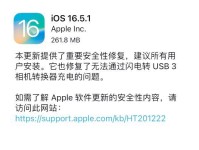随着技术的不断发展,使用优盘安装win7系统已成为一种便捷、快速的方法。本文将详细介绍如何使用优盘安装win7系统,并提供了一系列步骤和技巧,帮助读者顺利完成安装。

标题和
1.准备工作

在开始安装前,你需要准备一台可用的电脑、一根可用的优盘,以及win7系统的镜像文件。确保优盘已经格式化并没有重要的数据。
2.下载并准备镜像文件
从官方渠道下载win7系统的镜像文件,并确保文件的完整性。如果是光盘版本的镜像文件,可以使用光盘刻录软件将其制作成ISO文件。

3.创建启动优盘
使用专业的启动优盘制作工具(如Rufus)将镜像文件写入优盘,并设置为启动盘。
4.进入BIOS设置
将启动电脑时按下特定按键(通常是F2、F10或Del键)进入BIOS设置界面。在BIOS设置中,将优盘设置为首选启动设备。
5.启动电脑并选择启动盘
重启电脑,此时系统会自动从优盘启动。在启动过程中按下任意键,进入优盘的启动菜单。
6.选择语言和区域设置
在启动菜单中选择正确的语言和区域设置,然后点击下一步继续。
7.安装Win7系统
在安装界面中,点击“安装”按钮,接受许可协议,并选择“自定义安装”。
8.分区和格式化
在分区界面中,选择一个适合安装win7系统的磁盘,并进行格式化。确保该磁盘上没有重要数据,因为格式化将清空所有数据。
9.等待安装完成
系统会自动进行安装过程,这可能需要一段时间。请耐心等待,不要中途关闭电脑或拔出优盘。
10.设置用户名和密码
安装完成后,系统会要求设置一个用户名和密码。请记住这些信息,它们将是你登录win7系统的凭据。
11.安装驱动程序
安装完成后,可能需要手动安装一些硬件驱动程序,以确保设备的正常运行。
12.更新系统和安装常用软件
连接到互联网后,及时更新系统并安装一些常用软件,以提升系统的安全性和功能性。
13.个性化设置
根据个人喜好和需求,对win7系统进行一些个性化设置,如更改桌面背景、调整显示设置等。
14.数据迁移
如果你之前使用的是其他操作系统,可以使用迁移工具将重要数据从旧系统迁移到新的win7系统上。
15.检查系统稳定性
安装完成后,进行一番系统稳定性的测试,确保所有硬件设备和软件应用都能正常工作。
通过本文所介绍的简单易行的优盘安装win7系统的步骤,相信读者们已经能够掌握这一技巧。优盘安装win7系统不仅快速方便,而且还可以为用户提供更好的操作体验。希望本文能对大家有所帮助!